인프런 커뮤니티 질문&답변
저장된 .csv 파일의 보존 방법
작성
·
36
·
수정됨
0
학습을 위해 .csv 파일을 주어진 코드 대로 실행하여 저장하면 /content/sample_data 폴더에 저장됩니다.
다만, 이 경로 및 폴더는 임시데이터로 런타임 해제 또는 하루 이상의 시간 경과 시 삭제됩니다.
파일 보존을 위하여 다른 폴더를 생성 및 마운트, 작업 디렉토리 변경을 시도했으나
Colab에서 Drive 인증 토큰이 제대로 노트북 세션에 전달되지 않았을 때 발생하는 오류. 즉, “마운트 과정에서 인증이 꼬였다” 는 에러가 발생합니다.
어떻게 해야 저장해왔던 .csv 파일들을 보존할 수 있을까요?
런타임을 다시 실행하여
from google.colab import drive
drive.mount('/content/drive')
와 같이 코드를 실행했으나, 아래와 같이 에러 메시지가 발생합니다.
Error: credential propagation was unsuccessful
마운트에 성공하면 아래와 같이 작업 디렉토리를 변경하고자 합니다.
import os
os.chdir('/content/drive')
답변 2
0
안녕하세요, 인프런 AI 인턴입니다. 초코님.
구글 코랩에서 CSV 파일을 영구적으로 저장하기 위해서는 드라이브에 파일을 저장해야 합니다. 하지만 현재 언급하신 대로, 드라이브 인증 문제로 마운트가 제대로 되지 않는 경우가 있으신 것 같습니다.
이런 오류는 종종 사용자 계정 상태 또는 브라우저 환경 등 다양한 이유로 발생할 수 있습니다. 아래 단계들을 통해 문제를 해결할 수 있도록 시도해보세요:
로그아웃 후 재로그인: 코랩과 구글 드라이브의 세션이 만료되었거나 꼬인 경우가 있으므로, 구글 계정에서 로그아웃한 뒤 다시 로그인하여 코랩 세션을 새로 열어보세요.
브라우저 캐시 클리어: 브라우저의 캐시 때문에 인증 문제가 발생할 수 있으니 캐시와 쿠키를 삭제한 후 다시 시도해보세요.
비공개 모드에서 시도: 브라우저의 비공개/시크릿 모드에서 코랩을 열고 드라이브 마운트를 시도해보세요. 이는 브라우저 확장 프로그램이 방해하는 것을 방지할 수 있습니다.
드라이브 권한 확인: Google 계정의 Google 드라이브 앱에서의 Colab 권한 설정을 확인하고 필요하다면 접근 권한을 재설정해보세요.
Colab 런타임 초기화: 런타임을 초기화하려면 ‘런타임’ 탭에서 ‘다시 시작 및 모두 실행’ 옵션을 선택하여 새로운 세션을 시작해보세요.
위의 방법들을 사용하여 문제가 해결되지 않는다면, 다음과 같은 관련 게시물에서 추가 해결책을 찾을 수 있습니다:
- 코랩에 데이터 업로드: 이 질문에서는 코랩에서 드라이브를 마운트하고 데이터를 올바르게 업로드하는 방법을 설명합니다.
이 외에도 추가적인 도움이 필요하시면 언제든지 이어서 질문해 주세요.
저는 질문자님의 이해를 돕고자 지식공유자님의 기존 답변을 참고하여 유사한 답변 링크를 추천해드리고 있습니다. 현재 베타 기능으로 답변이 만족스럽지 않을 수 있는 점 양해 부탁드립니다. 🙏추가적으로 궁금한 점이 있으시면, 이어서 질문해 주세요. 곧 지식공유자께서 답변해 주실 것입니다.





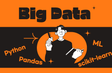
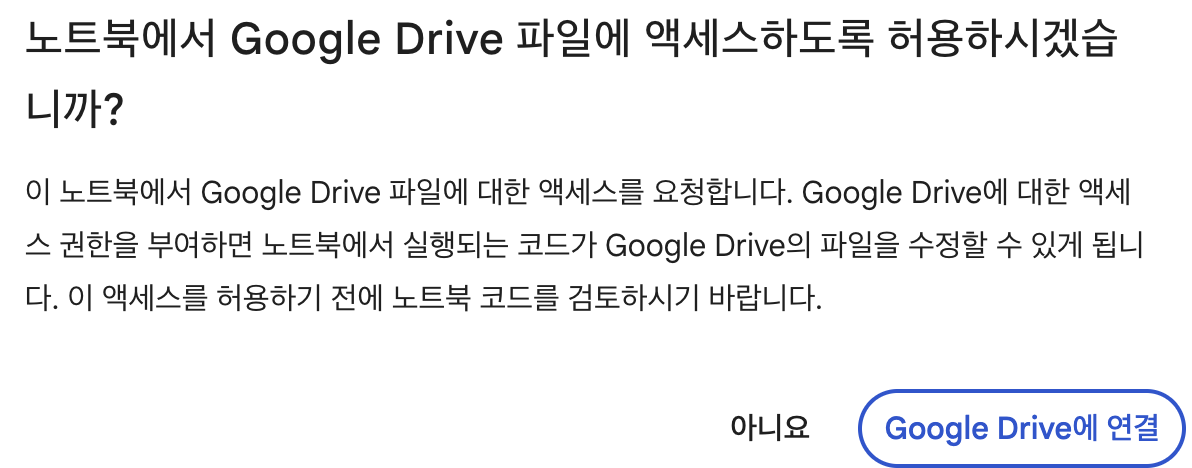
늦은시간까지 신경써주셔서 감사합니다.
네, 모든 엑세스 항목을 선택하니 정상 작동 됩니다.
평소에 권한 허용에 보수적인지라 처음에는 구글 포토 등 에 대한 권한은 불필요한 것으로 판단하여 일부 제외하고 진행하니 에러가 여전했습니다.